사진에서 패닝 기법이란 무엇이며 이를 마스터하는 방법
패닝은 사진에서 움직임을 생생하게 담는 가장 흥미롭고 창의적인 기법 중 하나입니다. 이 사진 기법에서는 피사체는 선명하게 유지되며, 동시에 배경은 흐려져 한 프레임 안에 속도와 역동성이 느껴지게 됩니다. 처음에는 어렵게 들릴 수도 있지만, 실제로는 배우기 쉽고 매우 재미있습니다.
어떻게 가능한지 궁금하신가요? 이 글에서는 패닝샷, 카메라 패닝 촬영이 무엇인지, 그리고 어떻게 판닝 사진을 잘 촬영할 수 있는지를 알아보겠습니다. 또한 패닝 사진에서 흔히 겪는 도전과제와 촬영 후 HitPaw Fotorpea를 사용하여 사진을 향상시키는 방법도 함께 다루겠습니다.
그럼 시작해 보겠습니다.
파트 1. 패닝 뜻이 무엇입니까?

지나가는 기차나 자동차를 촬영해 본 적이 있으신가요? 그렇다면 그것이 바로 패닝 촬영입니다. 이 사진 기법에서는 피사체가 움직이는 방향을 따라 카메라를 함께 움직이며 촬영합니다. 즉, 카메라를 고정하지 않고 피사체의 이동 방향에 맞추어 부드럽게 따라가는 것입니다. 이렇게 하면 피사체는 선명하게 남고, 배경은 흐려져 역동성과 속도를 느낄 수 있습니다.
예를 들어, 자동차가 지나갈 때 촬영한다고 가정해 보겠습니다. 셔터를 누르는 동시에 자동차의 움직임을 따라 카메라를 부드럽게 이동시키면, 자동차는 선명하게 나오고 배경은 흐르는 듯한 선으로 표현됩니다. 이것이 바로 패닝의 매력입니다.
언제 패닝 기법이 가장 잘 작동합니까?
- 자동차, 기차, 자전거 등 이동 중인 탈것
- 달리는 사람, 자전거 타는 사람, 스케이터
- 축구, 테니스, 경마 등 스포츠 장면
- 날아가는 새나 달리는 동물 등 야생동물
파트 2. 카메라 패닝 설정 및 장비

부드러운 패닝 샷을 얻기 위해서는 올바른 카메라 설정이 매우 중요합니다. 다음 단계들을 참고하시면 보다 완성도 높은 판닝 사진을 얻을 수 있습니다.
- 셔터 속도:
- 조리개 및 ISO:
- 연속 자동 초점(AI Servo/AF-C):
- 렌즈:
- 안정화:
- 연속 촬영 모드:
셔터 속도는 1/30초에서 1/125초 사이로 설정하시는 것이 좋습니다. 피사체의 속도가 빠를수록 셔터 속도도 빠르게 해야 하지만, 배경의 모션 블러를 위해 피사체보다는 약간 느린 속도를 유지해야 합니다. 느린 셔터 속도는 카메라를 움직일 때 배경이 자연스럽게 흐려지도록 도와줍니다.
조리개와 ISO는 노출을 균형 있게 조절하는 데 필수적입니다. 셔터 속도를 느리게 하면 더 많은 빛이 들어오므로, 과노출을 피하기 위해 조리개를 더 좁게 설정해야 합니다. 일반적으로 f/8, f/11, f/16과 같은 작은 조리개값이 피사체를 선명하게 유지하는 데 도움이 됩니다. ISO는 100~200 사이를 유지하여 노이즈를 줄이고 깨끗한 이미지를 얻으시기 바랍니다.
패닝 중에는 연속 자동 초점을 반드시 사용해야 합니다. 이는 피사체가 카메라 프레임 안에서 이동할 때도 자동으로 초점을 조정하여 피사체를 항상 선명하게 유지합니다.
렌즈는 모션 블러의 정도와 피사체 추적 성능을 결정하는 중요한 요소입니다. 따라서 이미지 안정화 기능이 있는 50~200mm 중망원 렌즈를 사용하는 것이 좋습니다. 가능하다면 패닝 모드(Mode 2)가 지원되는 렌즈를 선택하시기 바랍니다.
패닝 시에는 삼각대나 모노포드를 사용하여 카메라를 안정적으로 유지하는 것이 좋습니다. 물론 손으로 직접 촬영할 수도 있지만, 그 경우에는 많은 연습이 필요합니다.
연속 촬영 모드는 셔터 버튼을 누르고 있는 동안 초당 여러 장의 사진을 촬영할 수 있는 기능으로, 패닝 사진에 매우 유용합니다. 이를 통해 피사체는 선명하게, 배경은 아름답게 흐려진 완벽한 한 장을 얻을 확률이 높아집니다.
파트 3. 단계별 가이드: 패닝 샷 촬영 방법

패닝 사진이 처음이시라면, 아래 단계를 튜토리얼처럼 따라 해 보시기 바랍니다.
- 적절한 피사체 선택 — 자동차나 달리는 사람처럼 예측 가능한 움직임의 피사체를 선택합니다.
- 셔터 우선(S/Tv) 또는 수동 모드 설정 — 셔터 속도를 직접 제어할 수 있습니다.
- 초점 고정 또는 추적 — 연속 자동 초점을 사용하여 피사체를 선명하게 유지합니다.
- 셔터 누르기 전 움직이기 시작 — 셔터를 누르기 전에 피사체를 따라 부드럽게 카메라를 이동시키기 시작합니다.
- 촬영 후에도 움직임 유지 — 셔터를 누른 뒤에도 피사체가 프레임을 벗어날 때까지 같은 방향으로 카메라를 부드럽게 움직입니다.
- 검토 및 조정 — 결과를 확인하고 셔터 속도나 각도를 미세 조정합니다.
처음에는 다소 어색하거나 어렵게 느껴질 수 있지만, 꾸준히 연습하시면 금방 부드럽고 정확한 패닝 동작을 익히실 수 있습니다.
파트 4. 패닝 향상을 위한 팁과 기법

단계를 아는 것도 중요하지만, 작은 조정으로도 결과를 크게 향상시킬 수 있습니다. 다음의 팁과 기법은 패닝 샷을 한층 더 완성도 있게 만들어 줍니다.
- 엉덩이 중심으로 회전하기 — 패닝을 할 때는 팔만 움직이지 말고, 엉덩이를 중심으로 부드럽게 회전하여 안정적인 수평 움직임을 유지합니다.
- 움직임을 일정하게 유지하기 — 어깨 너비로 다리를 벌리고, 왼발을 약간 앞으로 두면 안정감이 생깁니다. 손이 떨리면 패닝 효과가 망가질 수 있으니 주의해야 합니다.
- 예측 가능한 움직임으로 연습하기 — 처음에는 도로 위 자동차 등 일정한 속도의 피사체로 연습하는 것이 좋습니다.
- 셔터 속도 실험하기 — 빠른 속도는 디테일을, 느린 속도는 극적인 블러 효과를 줍니다. 여러 속도로 시도해 보시면서 자신에게 맞는 값을 찾으시기 바랍니다.
- 여백 남기기 — 피사체 앞쪽과 주변에 여유 공간을 두면, 나중에 크롭할 때 구도가 더 유연해집니다.
결국 꾸준한 연습이 카메라 패닝 기법을 빠르게 익히는 가장 확실한 방법입니다.
파트 5. HitPaw Fotorpea로 패닝 사진(판닝 사진)을 향상시키는 방법
완벽한 패닝 샷(패닝 기법 사진)을 촬영하신 후에도, 원본 이미지가 항상 시각적으로 매력적으로 보이는 것은 아닙니다. 때로는 원치 않는 노이즈가 문제일 수도 있고, 피사체가 다소 흐릿하게 보여 생동감이 떨어질 수도 있습니다. 하지만 걱정하지 않으셔도 됩니다. HitPaw Fotorpea가 도와드리겠습니다.
HitPaw FotorPea란 무엇입니까?
HitPaw FotorPea는 AI 기반의 사진 보정 도구로, 사진 품질 향상에 특화되어 있습니다. 기존의 편집 프로그램처럼 여러 단계를 거쳐 수동으로 수정할 필요 없이, 몇 번의 클릭만으로 자동 보정이 가능합니다. 밝기, 선명도, 색상 조정, 노이즈 제거 등 다양한 문제를 해결하며, 이미지를 업로드하기만 하면 HitPaw FotorPea가 단 몇 초 만에 선명하고 생동감 넘치는 고화질 결과물을 만들어 줍니다. 따라서 복잡한 작업 과정 없이 전문가 수준의 결과를 얻고 싶은 초보자와 전문 사진가 모두에게 이상적인 도구입니다.
HitPaw FotorPea의 주요 기능
- 사용하기 쉬운 인터페이스 있음
- AI 알고리즘 적용 있음
- 자동 보정 기능 있음
- 이미지 업스케일 기능 있음
- 일괄 처리 기능 있음
- 고품질 출력 결과 있음
HitPaw FotorPea로 패닝 샷(패닝 사진)을 향상시키는 방법
단계 1: HitPaw FotorPea 다운로드 및 설치공식 HitPaw 웹사이트를 방문하여 최신 버전의 HitPaw FotorPea를 컴퓨터에 다운로드하십시오. 다운로드가 완료되면 설치 파일을 열고 지시에 따라 설치를 진행하시면 됩니다.
단계 2: HitPaw FotorPea 실행설치가 완료되면 프로그램을 실행하십시오. 메인 대시보드에서 “이미지 화질 개선 시작”을 클릭하시면 됩니다. 이 기능은 이미지 품질과 선명도를 개선하여 판닝 사진(패닝 샷)을 더욱 부드럽고 전문적으로 보이게 해줍니다.
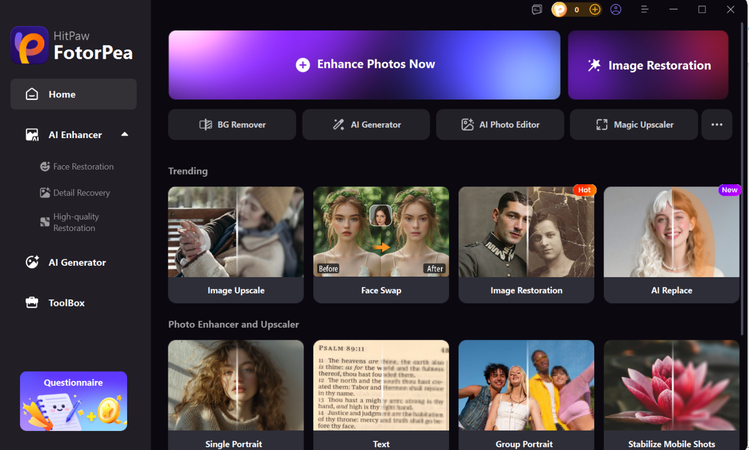
단계 3: 패닝 샷 업로드
“업로드” 버튼을 클릭하고 보정하고자 하는 사진을 선택하십시오. 최상의 결과를 위해 “AI 업스케일” 옵션을 활성화하는 것을 권장드립니다. 이 기능은 선명도와 디테일을 향상시키며, 피사체는 또렷하게 유지하면서 모션 블러를 줄여줍니다.
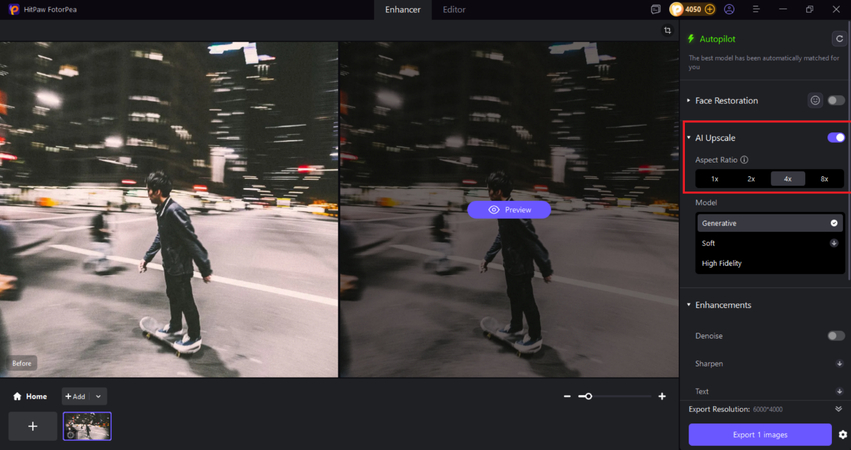
단계 4: AI 자동 보정 실행
“미리보기”를 클릭하여 처리를 시작하십시오. AI 보정 엔진이 자동으로 사진을 분석하여 흐림을 줄이고 움직이는 피사체를 선명하게 만들어주며, 자연스러운 모션 효과를 유지합니다.
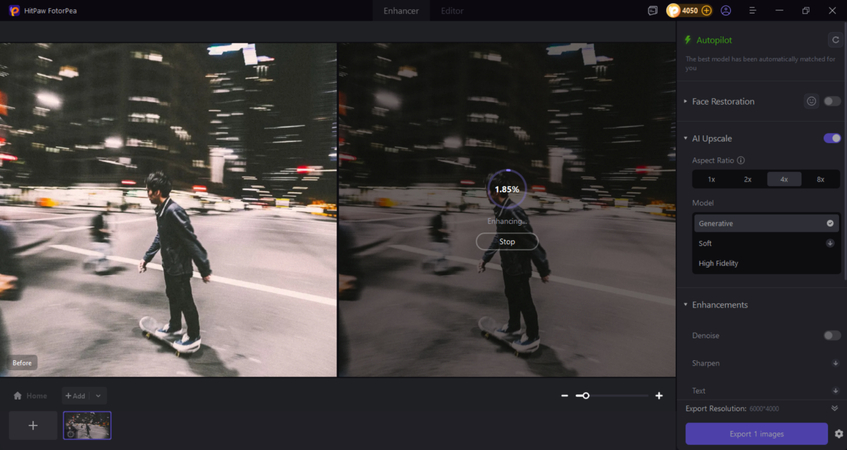
단계 5: 내보내기
보정이 완료되면 전후 이미지를 비교하여 HitPaw FotorPea가 얼마나 패닝 샷을 향상시켰는지 확인하실 수 있습니다. 결과에 만족하신다면 “내보내기”를 클릭하여 사진을 다운로드하시면 됩니다.
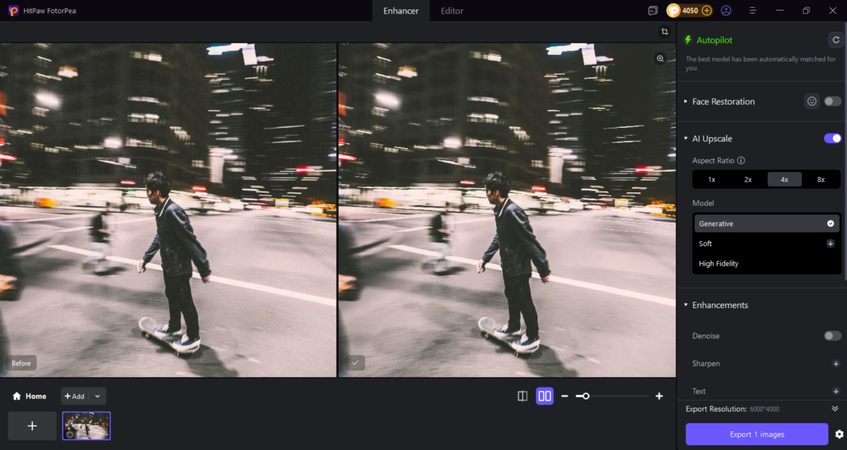
마무리
카메라 패닝은 사진에 생동감과 움직임을 더해주기 때문에 많은 분들이 선호하십니다. 정지된 샷과 달리, 피사체의 속도와 방향을 동시에 표현하여 하나의 이야기처럼 보이게 해줍니다. 하지만 사진에서의 패닝 기법을 완벽히 마스터하려면 올바른 도구와 요령, 그리고 무엇보다 인내와 연습이 필요합니다. 이러한 요소들이 조화를 이루면 결과는 놀라울 만큼 인상적으로 완성됩니다.
이미 패닝 사진을 시도하고 멋진 샷을 찍고 계시지만 결과가 다소 밋밋하게 느껴지신다면, HitPaw FotorPea를 사용해 보시기 바랍니다. 고급 AI 알고리즘으로 구동되는 HitPaw Fotorpea는 세부 디테일을 향상시키고, 노이즈를 줄이며, 추가적인 작업 없이도 이미지를 전문가 수준으로 보정해줍니다. 즉, 사진에서의 패닝 기법을 완성하는 데 필요한 가장 중요한 마지막 손질을 제공합니다.
댓글 남기기
HitPaw 기사에 대한 리뷰를 작성하세요






